

Deze les is gemaakt met PSPX2
Maar is goed te maken met andere versies .
Algemene voorbereidingen :
Installeer eerst je filters voor je PSP opent !!
Lettertype : opslaan in je fontfolder (of lettertype map) in PSP
Maskers : opslaan in je maskerfolder in PSP, tenzij anders vermeld
Textuur : opslaan in je textuurfolder in PSP
Open je tubes in PSP
*Herken je een tube van jezelf, contacteer me dan even, zodat ik je naam kan
Vermelden of – indien je wenst – de tube kan verwijderen.
Filters HERE
Materiaal HERE
Benodigdheden :
Tubes :
1/ MR_Sexy photographer
2/ anna.br_transparent-flower_26-11-10
3/ Elly_Smile*
* Door Elly Van Dungen voor mij gemaakt – bedankt meis !!!!
Animatie :
1/ MR_Sexy photographer_animated-by-K@D
Selecties :
1/ K@D_Photographer_Sel1 ==> openen in PSP
Masks :
1/ Narah_mask_Abstract63
Filters :
1/ Nik Software – Color Efex
2/ DC Special – BorderFade4
3/ Muhra Meister – Copies
Jac’s Animation Shop (A/S)
---------------------------------------
Werkwijze
We gaan beginnen – Veel plezier!
Denk eraan om je werk regelmatig op te slaan
Kleuren :
Voorgrond : #fae0e5
Achtergrond : #de5069
Verloop : Lineair – 158 – 0, geen vinkje bij omkeren
1
Open een nieuwe afbeelding – 800x650 pix – transparant
Vul met verloop
Lagen – nieuwe rasterlaag
selecties – alles selecteren
2
Open tube : MR_Sexy photographer
Bewerken – kopiëren
Bewerken – plakken in selectie
Selectie opheffen
3
Effecten – afbeeldingseffecten – naadloze herhaling – standaard
Aanpassen – vervagen – gemiddeld : 31
Aanpassen – vervagen – bewegingsvervaging : Hoek 320 – Kracht 100
Mengmodus – luminantie oud
Lagen – omlaag samenvoegen
4
Effecten – geometrische effecten – perspectief horizontaal – 95 – transparant
5
Effecten – geometrische effecten – scheeftrekking : Verticaal – min45 - transparant
6
Afbeelding – formaat wijzigen : 65%, alle lagen NIET aangevinkt
7
Effecten – afbeeldingingseffecten – verschuiving : zie print screen

8
Effecten – Muhra Meister – copies – zie print screen
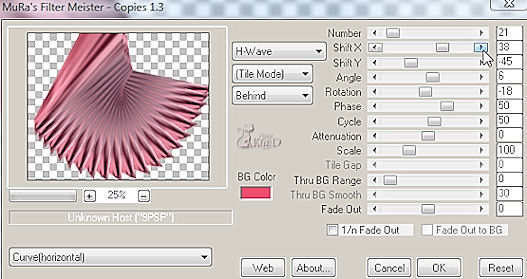
9
Lagen – dupliceren
Afbeelding – omdraaien
Afbeelding - spiegelen
Lagen – omlaag samenvoegen
10
Lagen – nieuwe rasterlaag
Vul met verloop
Lagen – schikken – achteraan
11
Activeer bovenste laag
Laagdekking op 70
Lagen – omlaag samenvoegen
Effecten – Nik Software – Color Effex
Zet aan de linkerkant op Traditional - Brilliance/Warmth
Zie print screen voor de rest van de instellingen
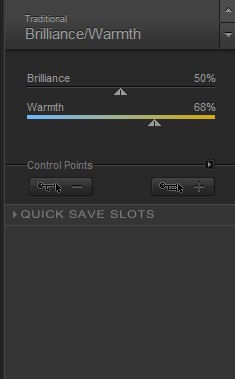
12
Lagen – nieuwe rasterlaag
Vul met voorgrond
13
Lagen – nieuwe maskerlaag – uit afbeelding
Zoek masker : Narah_mask_Abstract63
- luminantie van bron – maskergegevens omkeren
Effecten – randeffecten – accenturen
Lagen – groep samenvoegen
14
Lagen – nieuwe rasterlaag
Selecties – selectie laden uit alfakanaal
Zoek je selectie : K@D_Photographer_Sel1
Selectie vervangen – laden
Zet verloop op lineair : 0 – 0, vinkje bij omkeren
Vul selectie
Selectie behouden
15
Effecten – Nik Software – Color Effex
Zet aan de linkerkant op All – Vignette Blur
Zie print screens voor de rest van de instellingen (2)
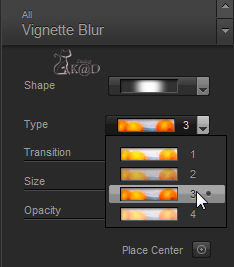
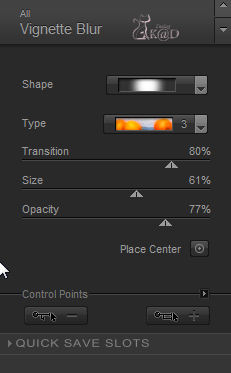
Selectie behouden
16
Effecten – afschuining binnen – zie print screen
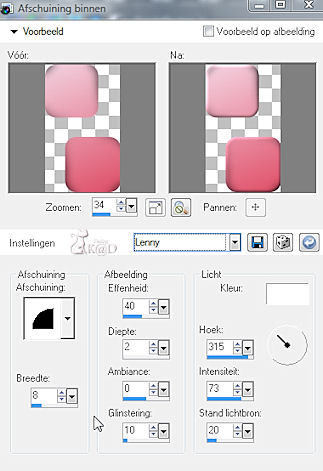
Selectie opheffen
17
Selecteer de rechter helft van je crea – vanaf 400 tot rand
Lagen – nieuwe rasterlaag
Open tube : anna.br_transparent-flower_26-11-10
Dupliceer en sluit originele tube
Aanpassen – kleurtoon en verzadiging – inkleuren : 248 – 175
Bewerken – kopiëren
Bewerken – plakken in selectie
Selectie opheffen
Laagdekking op 80
18
Lagen – dupliceren
Afbeelding – spiegelen
Mengmodus : zacht licht – laagdekking op 100
Lagen schikken – omlaag verplaatsen
1x herhalen
Blijf op deze laag
19
Open tube : Elly_Smile
Bewerken – kopiëren
Bewerken – plakken als nieuwe laag
Schuif iets naar beneden - zie voorbeeld
Laagdekking op 55
20
Lagen – zichtbare lagen samenvoegen
DC Special – BorderFade4 – zie print screen
Kleur : achtergrond

21
Lagen – nieuwe rasterlaag
Plaats naam en/of watermerk
Lagen – omlaag samenvoegen
22
Lagen – nieuwe rasterlaag
Selecties – selectie laden uit alfakanaal
Zie punt 14
23
Open de bewerkte copy van de tube : anna.br_transparent-flower_26-11-10
Bewerken – kopiëren
Bewerken – plakken in selectie
Selectie opheffen
Laagdekking op 55
24
Hernoem je lagen in je lagenpallet vlgs print screen
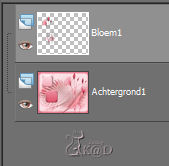
25
Activeer achtergrond 1
Lagen – dupliceren
Herhaal 1x
26
Activeer bloem 1
Lagen – dupliceren
1x
27
Schik en hernoem je lagen nu vlgs print screen
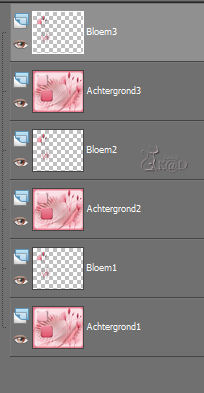
28
Sluit de lagen achtergrond 2 + 3
Sluit de lagen bloem 2 + 3
Activeer raster : bloem 1
29
Open animatie : MR_Sexy photographer_animated-by-K@D in A/S
Of maak je eigen animatie
Selecteer Frame 1 (F/1)
Bewerken – kopiëren
Bewerken – plakken als nieuwe laag
Zet rechtsonder – zie voorbeeld
30
Selectie – alles selecteren
Selectie – zwevend
Selectie – niet zwevend
31
Terug naar A/S
Selecteer frame 2 (F:2)
Bewerken – kopiëren
32
Terug naar PSP
Activeer raster : bloem 2
Lagen – nieuwe rasterlaag
Bewerken – plakken in selectie
33
Terug naar A/S
Selecteer frame 3 (F:3)
Bewerken – kopiëren
34
Terug naar PSP
Activeer raster : bloem 3
Lagen – nieuwe rasterlaag
Bewerken – plakken in selectie
!! Selectie nog steeds behouden !!
35
Selectie – wijzigen – inkrimpen : 2
Selectie – omkeren
Druk delete
Activeer raster 2
Druk delete
Activeer raster 1
Druk Delete
Selectie opheffen
36
Selecteer nu de zijkanten van haar rechter dij met lasso – van punt naar punt
En delete vlgs punt 26
37
Sluit nu ook raster 2 en 3
Als het goed is heb je volgende lagen open :
Achtergrond 1 – bloem 1 – raster 1
Bewerken – samengevoegd kopiëren
38
Terug naar A/S
Bewerken – plakken als nieuwe animatie
39
Terug naar PSP
Sluit de lagen ‘1’ en open de lagen ‘2’
Activeer bloem 2
Effecten – Nik Software – Color Effex
Zet aan de linkerkant op All – Indian Summer
Zie print screen voor de rest van de instellingen
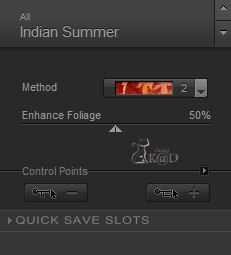
Bewerken – samengevoegd kopiëren
40
Terug naar A/S
Bewerken – plakken na actief frame
41
Terug naar PSP
Sluit de lagen ‘2’ en open de lagen ‘3’
Activeer bloem 3
Effecten – Nik Software – Color Effex
Zet aan de linkerkant op All – Glamour Glow
Rest staat goed
Bewerken – samengevoegd kopiëren
42
Terug naar A/S
Bewerken – plakken na actief frame
43
Selecteer alle frames (Ctrl+A)
Animatie – eigenschappen
Zet display tijd op 20
44
Animatie – formaat wijzigen – 630 pix
Zie print screen
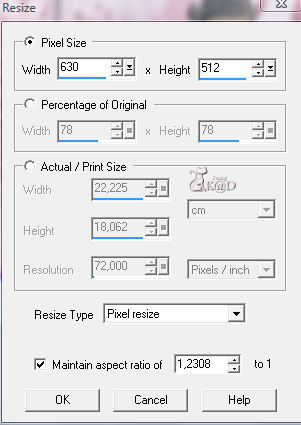
45
Klik op de filmstrip om je animatie te bekijken
46
Opslaan als .gif
Je afbeelding is klaar
Ik hoop dat jullie het een leuke les vonden
Groetjes
K@rin
10-07-2011



